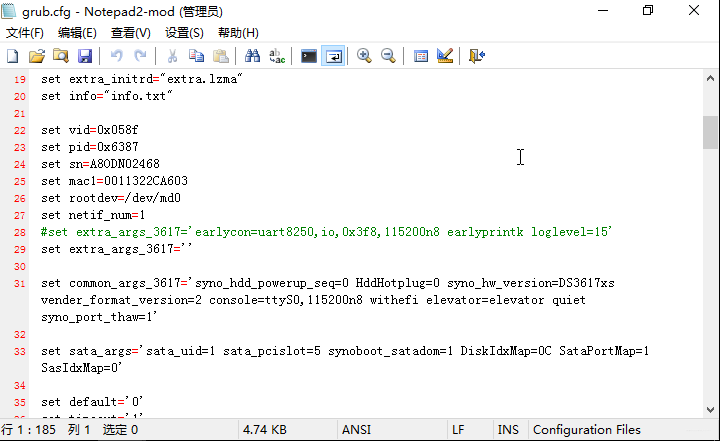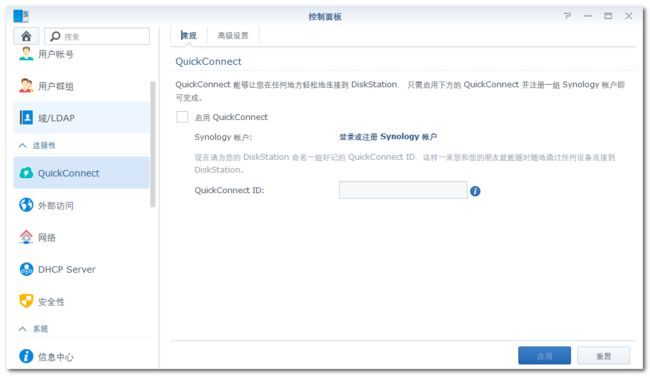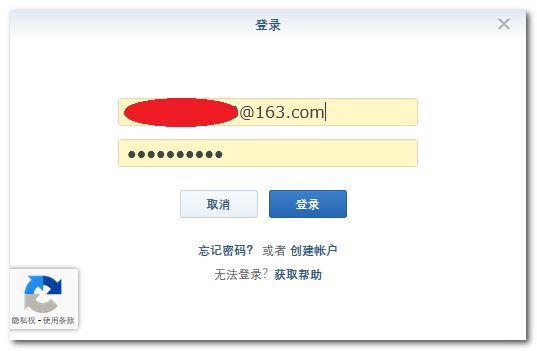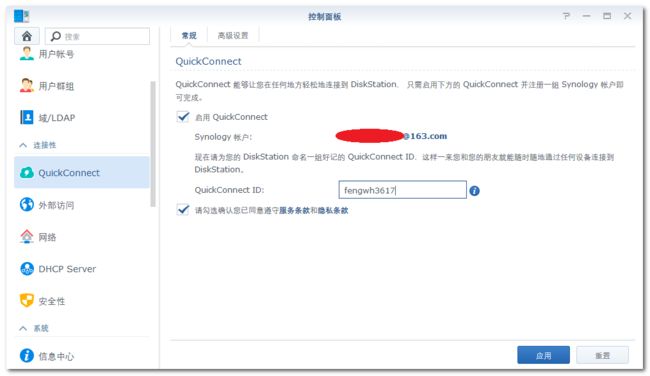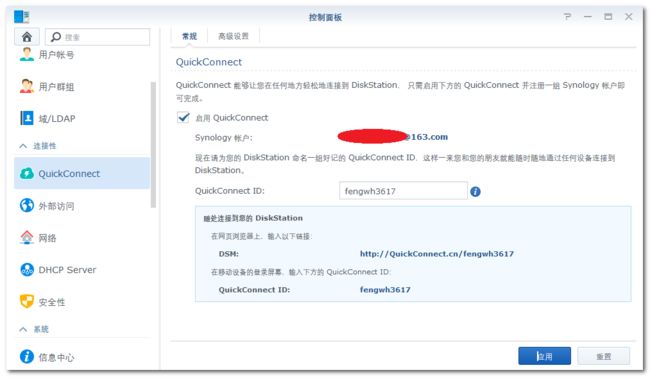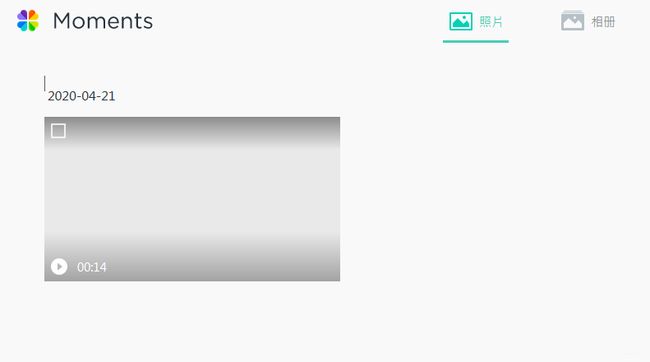虚拟机体验NAS私人云全揭秘:深度揭秘虚拟机安装群晖DSM6.2/6.2.1/6.2.2/6.2.3系统洗白全过程(附赠洗白码)
文章目录
-
-
- 一、DIY群晖、半洗白以及全洗白的区别
- 二、获得群晖序列号SN和Mac地址
- 三、PE启动群晖虚拟机
- 四、 洗白群晖虚拟机中的DSM6.2系统
- 五、启用QuickConnect远程网络服务
- 六、 群晖虚拟机洗白后与洗白前的对比
-
一、DIY群晖、半洗白以及全洗白的区别
1、DIY群晖就是号称的黑群晖,不能转码、无QuickConnect远程网络服务:
(1)不能注册和登录QuickConnect(简称QC,就是没有公网的用户利用群晖服务器进行内网穿透);
(2)DS Photo/Moments套件的预览图是黑的;
(3)DS Video看片时视频质量的高、中、低码率不能自由切换只能选择原码;
(4) DS Video不能离线转码(群晖默认不能播放RM/RMVB等文件格式,以前网上下载的影片多为此类格式,所以有时需要转换成能播放的MP4文件格式)。
2、半洗白,能转码、无QuickConnect远程网络服务:
(1) DS Photo/Moments预览图正常;
(2) DS Video的视频质量高、中、低码率可以自由切换;
(3) DS Video可以离线转码。但是不能注册和登录QuickConnect。
3、全洗白,能转码、有QuickConnect远程网络服务:
以上的限制全部都没有了,包括登录QuickConnect。
揭秘:虚拟机体验NAS私人云为什么要洗白?
QuickConnect是群晖为没有公网的用户提供的远程网络服务,用户用QuickConnect能与远程的NAS进行联网通讯、并对之进行管理。群晖提供的QuickConnect远程网络服务,也是有成本的,只对购买了群晖品牌的设备提供这个服务,而DIY群晖用户未给群晖支付过任何钱、当然不可能接受这样的服务,这是DIY群晖的限制之一。其次,我们用NAS私人云,主要的动因是储存、整理自己和家人积累的照片、视频,特别是开启Momnets应用,但DIY群晖上的DSM6.2系统中的一些应用都受限,DS Video不能转码播放视频、Moments不能显示缩略图。好在,大神们对群晖深入研究、找到了一些技术手段让DIY群晖即黑群晖能不受上述这些限制,这就是号称的洗白。既然如此,我们也把群晖虚拟机洗白来完整体验一下NAS私人云吧。当然,这里洗白仅仅是为了测试和体验,不是为了实际应用的,等体验完了、明白自己需要什么类型和规格的NAS私人云产品后,还是切切实实买个适合自己需求的品牌产品吧。
揭秘:DIY群晖是怎么洗白的?
群晖供应商是通过识别产品的序列号SN和机器中网卡Mac地址来判别是不是自己提供的产品,每台机器都不一样、且SN与Mac一一对应,这与汽车中的车架号、发动机号类似。这里就有两个问题:群晖供应商固化在产品中的SN、Mac怎么获得?获得了这样的一对数据,怎么固化到DIY群晖中?解决了这两个问题,那么DIY群晖就洗白了。下面就详细揭秘解决这两个问题的全过程。
二、获得群晖序列号SN和Mac地址
1、或许能从网上找到计算SN、Mac数据对的软件或者网页。至于这些软件、网页计算的依据,我不知道,可能牛人们已经掌握了群晖供应商的规律吧。但是,现在这些算号软件所算的结果基本都被封了,哪怕是单独的SN都不能通过供应商的验证了,我们基本不用再去尝试了。
2、某宝等电商平台上的商家还有群晖SN和Mac对出售。我给个链接,可以去看一下:群晖SN/Mac。注意,我们测试的是DS3617xs,相应的也要适用于这个型号的SN/Mac对。
3、直接用我的SN/Mac去测试吧,到本博客后面的图片中寻找吧。这个SN/Mac,目前还能用,以后被封了,大家不要怪我。
三、PE启动群晖虚拟机
1、获取PE启动光盘,去IT天空去下载优启通,然后自己制作一个能PE启动的ISO文件;或者直接下载我已经制作好的ISO吧:EasyU_v3.3(提取码:u76n)。
2、我的另一篇博客:深度揭秘VMware虚拟机安装群晖DSM6.2/6.2.1/6.2.2/6.2.3系统,已经让大家在VMware虚拟机安装好了群晖DSM6.2 系统。在此基础上,重新配置群晖虚拟机、添加CD/DVD设备并使用刚刚制作好的或者下载的ISO。
3、在群晖虚拟机的BIOS中重新设置系统启动顺序,把CD-ROM Drive作为(除了可移动设备外)第一启动项,保存后重启。
4、进入群晖虚拟机Windows 10 PE X64桌面。
四、 洗白群晖虚拟机中的DSM6.2系统
1、打开PE系统的文件资源管理器,找到文件grub.cfg,一般位于C盘的grub文件夹中,双击打开。
2、修改grub.cfg中的sn和mac1为你想要的值,示例中sn=xxxxODNxxxxxx,其中O不是0。修改后,一定要保存。sn和mac1是什么,不就是我们要的洗白码吗?如果你还没有洗白码,注意看下面图片,如果你成功洗白,关注一下本博客,以后还会有好东西。
3、关闭群晖虚拟机,重新在BIOS中设定系统启动顺序为硬盘启动,保存后重启。至此DIY群晖就洗白了。
揭秘:怎么样能全洗白?怎么样能半洗白?
更改的sn/mac1完全正确,就能全洗白;只有sn正确,mac1不正确、甚至只是mac1与sn不配对,QuickConnect远程网络服务还是不能用的,只能算半洗白了。
五、启用QuickConnect远程网络服务
1、重新启动群晖虚拟机后,在浏览器中登录虚拟机中的群晖系统DSM,进入群晖桌面,打开桌面上的控制面板。
2、打开控制面板中的连接性下的QuickConnect项。
3、打开登录或注册Synology账户。
4、填写账户和密码,然后选登录。如果没有群晖的账户,请选择登录下面的创建账户,创建账户后再登录。
5、登录账号后勾选启用QuickConnect和请勾选确认您已同意遵守服务条款和隐私条款,并在QuickConnect ID后面的文本框填写你的QuickConnect名称,这个名称你随便填,但不能与自己已经有的以及别人的QuickConnect名称重复,所以还是起个特别一点的名称,例如fengwh3617(你的网名+你的设备型号),然后选应用,QuickConnect就设置好了,你就可以用QuickConnect ID在远程登录了。
6、在远程电脑(不在群晖虚拟机同一局域网内的电脑)的浏览器上打开网址:http://QuickConnect.cn/你的QuickConnect ID(你设定的QuickConnect ID),试用QuickConnect连接群晖虚拟机DSM系统并登录。
六、 群晖虚拟机洗白后与洗白前的对比
1、QuickConnect远程网络服务设置结果对比(分别为全洗白、半洗白和未洗白)。
2、Moments缩略图效果对比(分别为半/全洗白、未洗白)。
<< 上一篇:虚拟机体验NAS私人云全揭秘:深度揭秘虚拟机安装群晖DSM6.2/6.2.1/6.2.2/6.2.3系统
博客原地址:https://www.cnblogs.com/hzmanage/p/12788471.html